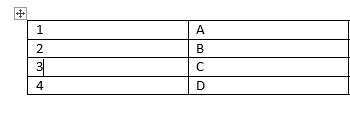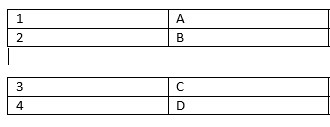Setelah memiliki tabel dalam Word, Anda mungkin memutuskan untuk membagi tabel tersebut menjadi dua atau beberapa tabel. Dengan cara ini, Anda dapat membuat tabel yang lebih kecil atau menambahkan teks di antara dua tabel.
-
Letakkan kursor pada baris yang Diinginkan sebagai baris pertama tabel kedua. Dalam tabel contoh, tabel berada di baris ketiga.
Saat Anda mengklik di dalam tabel, dua tab muncul di pita: Desain Tabel dan Tata Letak Tabel. Alat ini hanya terlihat ketika Anda berada dalam tabel, misalnya, saat Anda menambahkan konten ke sel.
-
Pada tab Tata Letak Tabel, dalam grup Gabungkan , pilih Pisahkan Tabel.
Tabel dibagi menjadi dua tabel.
Anda bisa memisahkan tabel lebih lanjut, selama ada beberapa baris.
Lihat Juga
Mengonversi teks menjadi tabel atau tabel menjadi teks